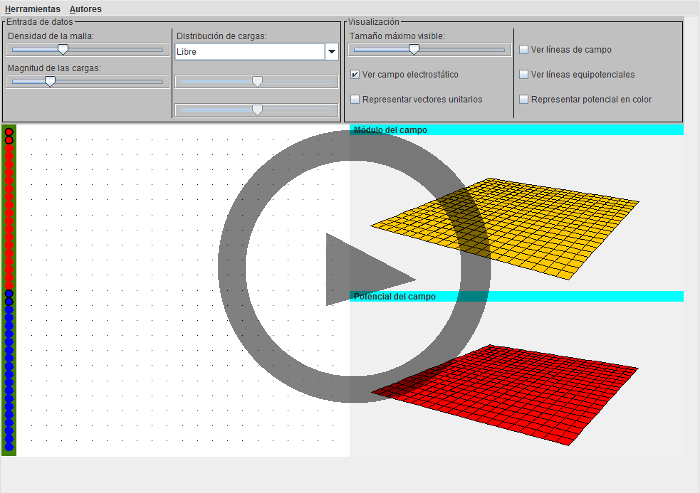Electricidad (también “Fundamentos Físicos de la Ingeniería”, “Física”).
Visualizador de campos electrostáticos, líneas de campo y potencial.
Marcos H. Giménez Valentín, Isabel Salinas Marín, Ana Vidaurre Garayo y Juan Antonio Monsoriu Serra.
Creado con Easy Java Simulations
Introducción
El applet permite que el usuario sitúe cargas eléctricas positivas (color rojo) y negativas (color azul), tanto de forma libre como seleccionando diversas distribuciones típicas. Los visores muestran mediante flechas el correspondiente campo electrostático, así como representaciones 3D del módulo de dicho campo y de su potencial. El visor principal permite también visualizar las líneas de campo y las equipotenciales.Objetivos
- Visualizar el campo electrostático (módulo, dirección y sentido) creado por una distribución de cargas.
- Visualizar el potencial de dicho campo electrostático.
- Visualizar las líneas de campo y las equipotenciales, y comprobar que son perpendiculares entre sí.
- Comprobar que las cargas eléctricas positivas y negativas son respectivamente manantiales y sumideros del campo electrostático.
Instrucciones
- Situando el ratón sobre la mayor parte de los elementos de la interfaz aparece un globo con su descripción.
- Se dispone de una caja con 20 círculos rojos, que representan sendas cargas eléctricas puntuales positivas, y otros 20 azules, para las negativas. En el formato libre, se puede arrastrar cualquiera de ellas y colocarla en el visor principal, creando la configuración de cargas deseada.
- Dos de los círculos rojos y dos de los azules se muestran resaltados con su contorno en negro. Se trata de cargas “especiales”: cuando se colocan en el visor principal, aparece representado el patrón de líneas de campo que divergen de ellas, en el caso de las positivas, o convergen en ellas, en el de las negativas. Téngase en cuenta que para visualizar las líneas de campo ha de estar activada la opción “Ver líneas de campo”.
- Si la opción “Ver campo electrostático” está activada, el visor principal muestra mediante flechas el campo electrostático en los puntos de una malla rectangular. La densidad de esa malla se puede modificar arrastrando la deslizadera de título “Densidad de la malla”.
- Existen dos visores 3D, “Módulo del campo” y “Potencial del campo”, que representan verticalmente dichas magnitudes. Además, el segundo muestra en rojo las zonas donde el potencial es positivo, y en azul aquéllas en las que es negativo.
- Arrastrando con el ratón se puede modificar sincronizadamente el punto de vista en los visores 3D. Se puede recuperar la perspectiva inicial pulsando sobre la opción “Restaurar vista” en el menú “Herramientas”.
- Todas las cargas puntuales son de la misma magnitud, positiva las rojas y negativa las azules. Dicha magnitud se puede modificar arrastrando la deslizadera de título “Magnitud de las cargas”.
- Si se quiere una carga de doble valor que las otras, es preciso colocar dos en la misma posición. Para facilitar este proceso, cuando se arrastra una carga y si libera aproximadamente en la misma posición que ocupa otra, la aplicación hace que ambas coincidan automáticamente. Mediante el mismo procedimiento, es posible ubicar tres o más cargas en una misma posición.
- El campo tiende a infinito al aproximarnos a una carga puntual. Para facilitar la visualización, se establece un umbral máximo a partir del cual no se representa el campo. Los puntos donde este campo es excesivamente grande se representan en el visor principal con un cuadrado negro, y en los visores 3D con una sección horizontal de color negro. El umbral se puede modificar arrastrando la deslizadera de título “Tamaño máximo visible”.
- Debido a la gran disparidad de tamaños de las flechas que se muestran en el visor principal, puede ser complicado visualizar la orientación de las mismas. En tal caso puede activarse la opción “Mostrar vectores unitarios”, que muestra las flechas con su dirección correcta, pero todas con idéntica longitud. De esta forma puede observarse con mayor facilidad el esquema de líneas de campo. Además, el correspondiente visor 3D permite seguir visualizando el módulo.
- Como se ha indicado, si la opción “Ver líneas de campo” está activada, las cargas “especiales” (dos positivas y dos negativas), resaltadas con su contorno en negro, muestran su patrón de líneas de campo cuando están colocadas en el visor principal. Además, en el visor se muestra resaltada una línea de campo que pasa por un cuadrado negro interactivo. Arrastrando dicho cuadrado puede visualizarse la línea de campo que pasa por cualquier punto.
- Por condicionantes de tiempo de proceso, la aplicación tiene limitada la longitud de las líneas de campo que se muestran. Como consecuencia, una línea de campo que en la realidad se salga del visor y vuelva a entrar en él se mostrará correctamente, salvo que supere esa longitud límite.
- La opción “Ver líneas equipotenciales” muestra el patrón de dichas líneas en color verde. La diferencia de potencial entre dos líneas adyacentes cualesquiera es la misma; por tanto, en las zonas donde se muestran más próximas, el potencial varía más rápidamente.
- La opción “Representar potencial en color” permite visualizar la magnitud del potencial en cada zona del visor. La gama de colores abarca del rojo al violeta, representando los colores cálidos los potenciales positivos, y los fríos los negativos.
- La cantidad de elementos que se incluyen en el visor principal puede dificultar la visualización. Las opciones ya mencionadas, agrupadas en el panel “Visualización”, permiten al usuario elegir la combinación que prefiera en cada momento.
- La lista desplegable permite sustituir la distribución libre de las cargas por distintas configuraciones específicas. En ellas, no es posible desplazar interactivamente las cargas, pero a cambio se activan una o dos deslizaderas, según el caso, con las que se puede modificar sus parámetros característicos. Seleccionando de nuevo la distribución libre, es posible desplazar las cargas a partir de sus ubicaciones anteriores.
- La opción “Devolver cargas a caja” en el menú “Herramientas” limpia el visor principal y restaura la distribución libre.
- La opción “Reiniciar” en el menú “Herramientas” devuelve la simulación a su estado inicial.
Ejemplo
- Selecciónese en la lista desplegable la opción “Dos cargas positivas”.
- Selecciónese ahora la opción “Libre” y arrástrese una carga negativa normal (color azul sin contorno negro) de la caja hasta formar aproximadamente un triángulo equilátero con las positivas. Obsérvese en los visores cómo varían el campo eléctrico y el potencial.
- Actívese la opción “Mostrar vectores unitarios”. Obsérvese el patrón de la orientación del campo. Actívese la opción “Ver líneas de campo”. Nótese que la mitad del flujo que parte de cada carga positiva acaba en la negativa, mientras que la otra mitad se dirige al infinito.
- Púlsese la opción “Reiniciar” en el menú “Herramientas”. Desactívese la opción “Ver campo electrostático”. Actívense las opciones “Ver líneas de campo” y “Ver líneas equipotenciales”.
- Arrástrese una carga positiva especial (color rojo con contorno negro) hasta situarla aproximadamente en el centro del cuadrante superior izquierdo del visor principal. Durante el arrastre, obsérvese el patrón de las líneas de campo (color gris) y las equipotenciales (color verde).
- Arrástrese una carga negativa especial (color azul con contorno negro) hasta situarla aproximadamente en el centro del cuadrante inferior derecho del visor principal. Obsérvese que las líneas de campo divergen de la carga positiva y convergen en la negativa, y que dichas líneas son perpendiculares a las equipotenciales. Préstese también atención a los visores 3D del módulo y del potencial del campo.
- Arrástrese una carga positiva normal (color rojo sin contorno negro) hasta situarla sobre la carga positiva anterior (basta colocarla aproximadamente en la misma posición; la aplicación completará el ajuste). Obsérvense los cambios. Colóquese una nueva carga positiva normal en la misma posición, de modo que la carga positiva resultante es de triple magnitud que la negativa. Nótese que en todo momento las líneas de campo son perpendiculares a las equipotenciales.
- Arrástrese el cuadrado negro del visor para observar la línea de campo que pasa por él. Arrástrese alrededor de la carga positiva y después alrededor de la negativa. Obsérvese que sólo parte de las líneas de campo que parten de la positiva convergen en la negativa. En cambio, todas las líneas de campo que convergen en la negativa parten de la positiva (téngase en cuenta que por codicionantes de tiempo de proceso, existe una limitación de longitud de las líneas de campo, por lo que las excesivamente largas no se muestran completas).
- Devuélvase la carga negativa a la caja, sustituyéndola en la misma posición por una carga negativa normal (color azul sin contorno negro).
- Actívese la opción “Ver campo electrostático”. Obsérvese que el campo es más intenso (las flechas del visor son más largas) cuando más juntas están las líneas de campo.
- Actívese la opción “Representar vectores unitarios”. Obsérvese que las líneas de campo tienen en cada punto la misma orientación que el campo electrostático.